Introduktion
GearHost är en lågkostnadsleverantör av molntjänster inklusive Windows, SQL Server, MySQL, PHP, .NET och Node.js applikationsservrar. Från och med januari 2020 erbjuder de fri tillgång till serverinstanser med begränsad kapacitet som är idealiska för att utveckla proof of concept-applikationer och för att lära sig ny teknik.
Den här handledningen är fokuserad på att skapa ett nytt GearHost-konto och skapa ett exempel på MySQL-databas instans.
Förutsättningar
Molnservrar och databaser kan ställas in på GearHost med inget annat än en webbläsare. Men för att få ut det mesta av den här handledningen bör en Windows- eller MacOSX-dator med MySQL Workbench (https://www.mysql.com/products/workbench/) användas.
Instruktioner för att ladda ner och installera MySQL Workbench finns sent i denna handledning.
Nästa avsnitt kommer att ta upp hur man skaffar ett Gear Host-konto.
Konfigurera ett GearHost-konto
Besök webbplatsen www.gearhost.com. Klicka på den blå Starta gratis knappen i det övre högra hörnet.
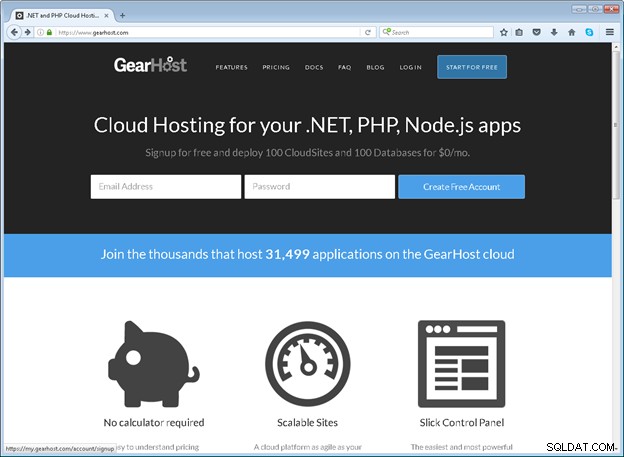
Skriv in en e-postadress och ett lösenord som du kommer att använda för ditt GearHost-konto. Klicka sedan på den blå Registrera-knappen.
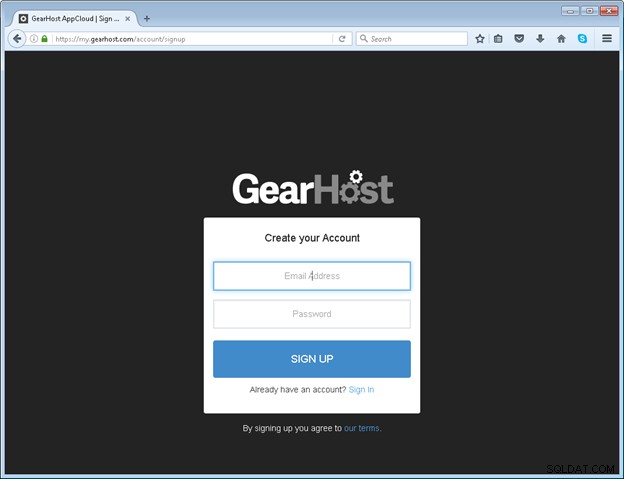
Efter att ha skickat in e-postadressen och lösenordet kommer ett bekräftelsemail att skickas till din inkorg.
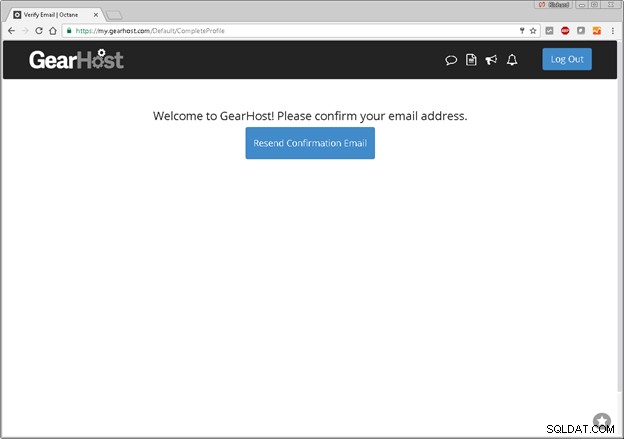
Nedan är ett exempel på e-postmeddelandet. Klicka på den blå Aktivera mitt konto knappen.
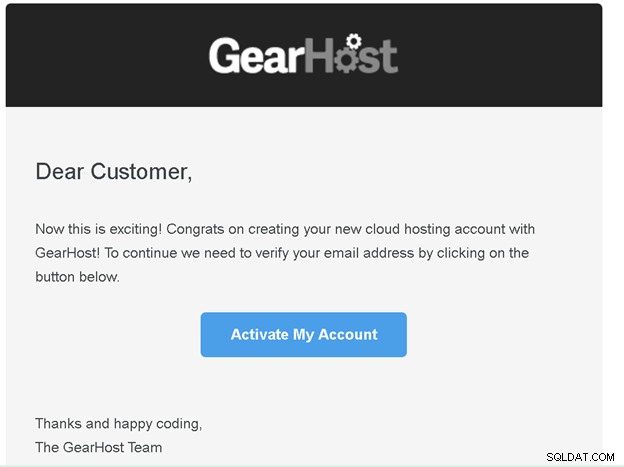
Följ de återstående stegen för att slutföra kontokonfigurationen. När du är klar visas GearHosts kontrollpanelssida som visas nedan.
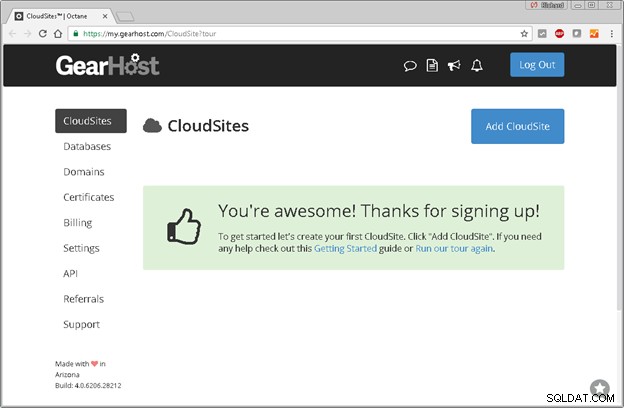
Nu när ett konto har skapats kan en ny databas skapas. Denna process beskrivs i nästa avsnitt.
Konfigurera en ny MySQL-databas
Nu när ett GearHost-konto har skapats kan upp till 100 gratis MySQL-databaser skapas. För att skapa en ny databas, klicka på kategorin Databaser på vänster sida. Om detta är ett nytt GearHost-konto bör inga databaser listas. Klicka på den stora blå Skapa databas knappen.
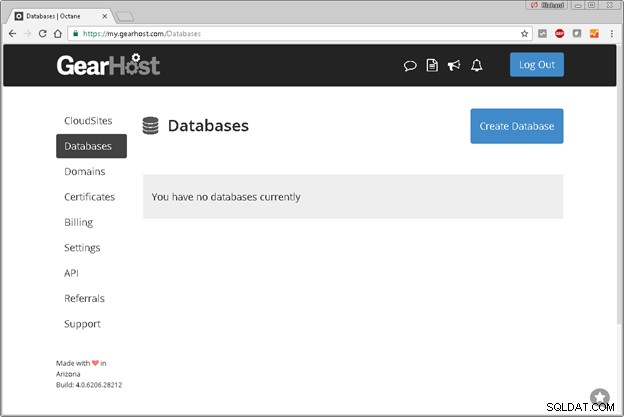
Vid den här tiden (januari 2020) erbjuder GearHost gratis instanser av MySQL (5MB) och SQL Server (10MB) databas samt lågkostnadsinstanser ($5 per månad) med mycket mer kapacitet. För det här exemplet, klicka på det fria MySQL-valet som visas nedan.
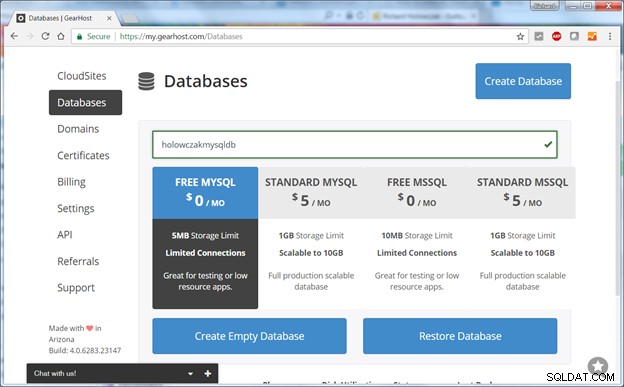
Ange ett namn för den nya databasen. Det här namnet måste vara unikt för GearHost så du kan behöva prova några olika varianter. GearHost kommer att kontrollera att namnet är tillgängligt. När ett namn har angetts klickar du på den blå Skapa tom databas knappen.
Det kan ta några minuter att skapa en ny tom databas. När den nya databasen har skapats visar kontrollpanelen detaljerna enligt nedan. De viktiga egenskaperna att registrera är användarnamn, lösenord och värdnamn för databasen. Vanligtvis är standardanvändarnamnet detsamma som namnet på databasen.
För att se lösenordet, klicka på Visa/dölj lösenord knappen till höger om databasens användarnamn (det ser ut som en ögonglob).
Ytterligare användare för denna databas kan skapas genom att klicka på Lägg till databasanvändare knapp. Till exempel kan en användare med skrivskyddad behörighet skapas om vissa användare bara behöver fråga i databasen. För den här handledningen kommer det här steget att hoppas över tills vidare.
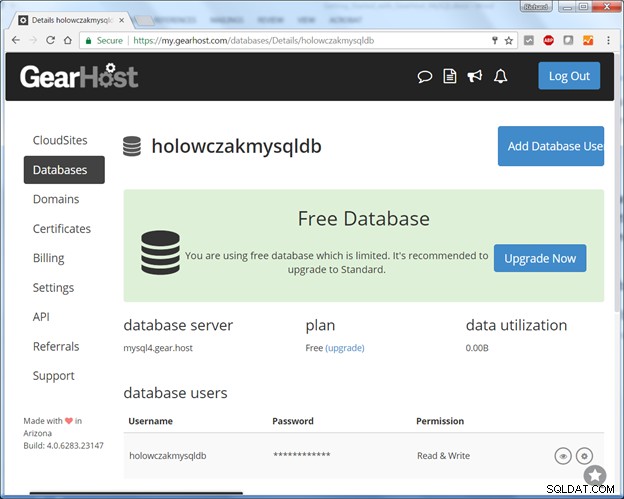
När den nya databasen väl är igång kan den användas direkt. Ett enkelt sätt att komma igång är att skicka SQL-satser till databasen. MySQL Workbench kan användas för att göra en anslutning till databasen. Instruktioner för att ladda ner och installera MySQL Workbench finns på nästa sida.
Hämta och installera MySQL Workbench
Nu när databasen har ställts in och är igång kan vi ansluta till att använda olika klientverktyg som MySQL Workbench. Om du inte har installerat MySQL Workbench, följ denna länk för instruktioner.
https://www.mysql.com/products/workbench/
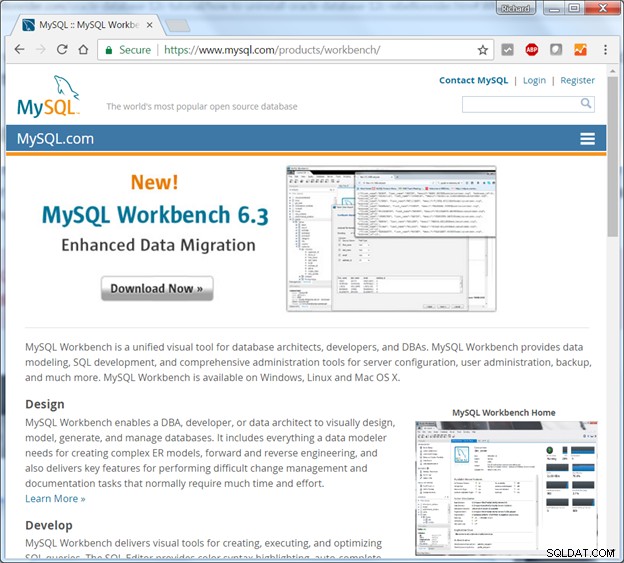
Innan du laddar ner MySQL Workbench på Windows, se till att följande förutsättningar är på plats:
För att kunna installera och köra MySQL Workbench på Windows måste ditt system ha de bibliotek som anges nedan installerade. De listade objekten tillhandahålls som länkar till motsvarande nedladdningssidor där du kan hämta de nödvändiga filerna.
|
Klicka på Ladda ner nu knapp. Rulla ner på sidan Nedladdningar till avsnittet med bara MySQL Workbench på den som visas nedan. Klicka på den blå Ladda ner knappen.
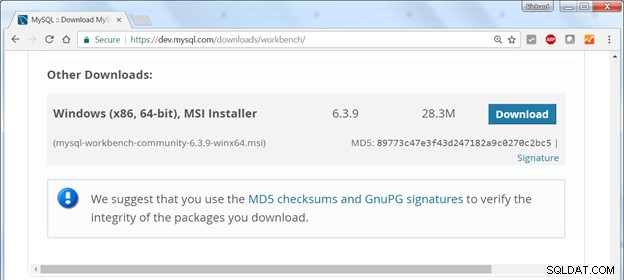
På nästa skärm klickar du på den gröna knappen för att registrera dig med ett Oracle-konto (om du inte redan har ett), eller klicka på den blå Logga in för att logga in med ditt Oracle-webbkonto. Eller så kan du bara klicka på länken för att "starta min nedladdning".
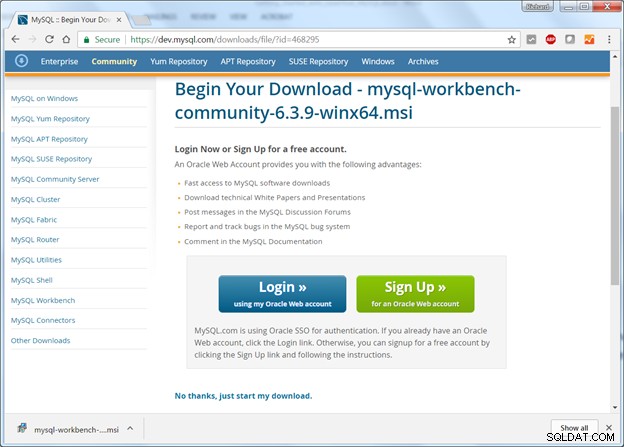
Installera MySQL Workbench
När installationsprogrammet för MySQL Workbench har laddats ner dubbelklickar du på .msi-filen för att starta installationen.
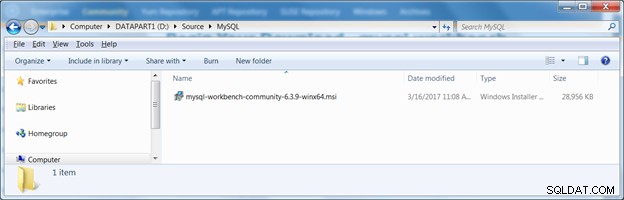
Välkomstskärmen bör visas. Klicka på Nästa för att gå till nästa steg.
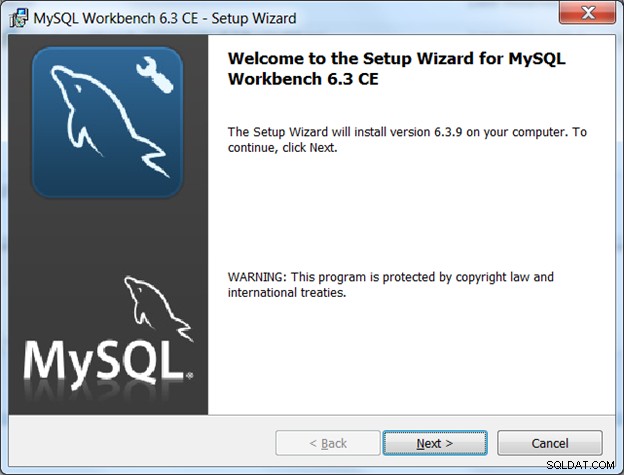
Bekräfta installationsmappen för MySQL Workbench. För att ändra installationsmappen, klicka på Ändra knappen, ange lämplig sökväg och klicka sedan på Nästa för att gå till nästa steg.

Välj alternativet för att utföra en komplett installation. Klicka på Nästa knappen för att fortsätta.
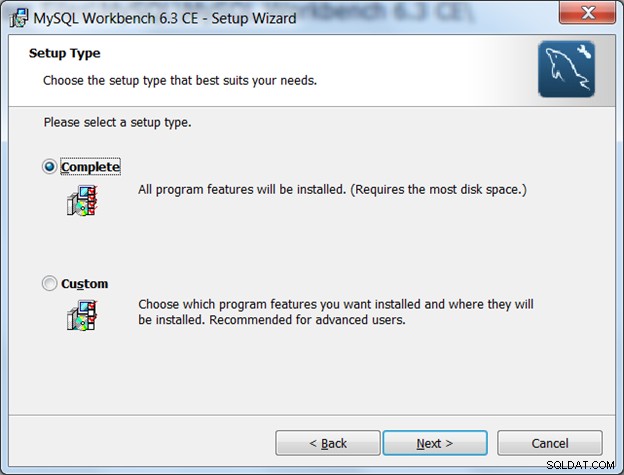
Klicka på Installera på bekräftelseskärmen för att starta installationsprocessen.
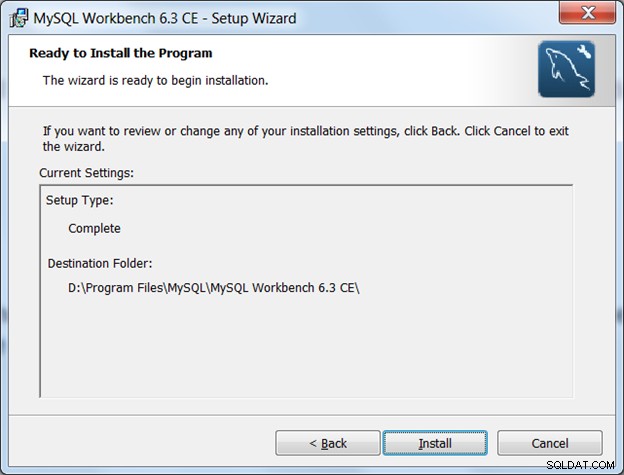
När du är klar klickar du på Slutför knappen.
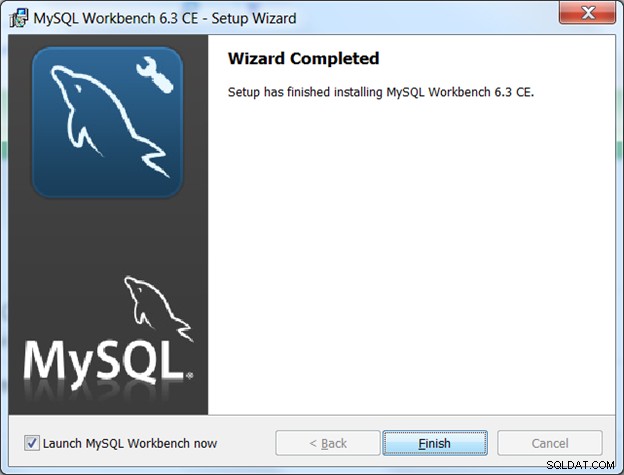
Nu när MySQL Workbench har laddats ner och installerats kan den användas för att ansluta till GearHost MySQL-databasen. Dessa instruktioner finns på nästa sida.
Ansluta till GearHost MySQL-databasen med MySQL Workbench
Kör MySQL Workbench. MySQL Workbench-programmet visas.
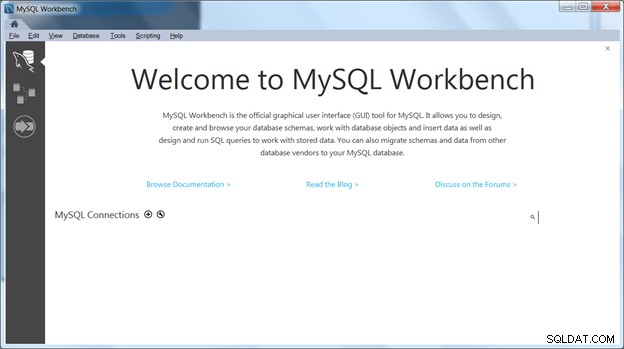
Skapa en ny databasanslutning
Skapa en ny databasanslutning genom att dra ned Databas menyn och välj Hantera anslutningar .

Klicka på Ny och fyll sedan i anslutningsinställningarna med hjälp av informationen från GearHost-webbplatsen.
Anslutningsnamn:Skapa ett nytt namn för denna MySQL-databasanslutning.
Anslutningsmetoden bör vara Standard (TCP/IP)
Värdnamn:msql4.gear.host
Port:3306
Standardschema:För GearHost ska standardschemat använda samma namn som användarnamnet.
Användarnamn:
Lösenord:Klicka på Lagra i valv knapp.
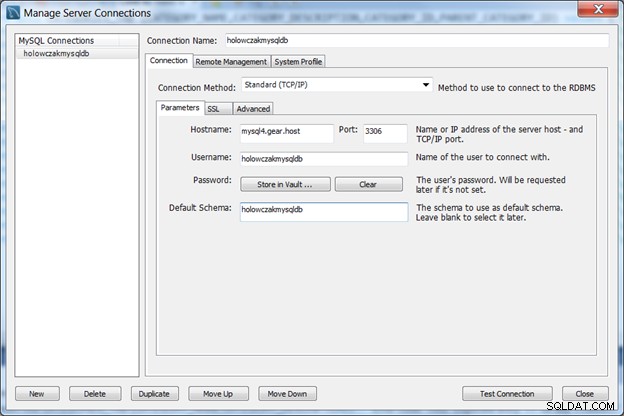
Fyll i lösenordet från sidan GearHost Database Details och klicka på OK .
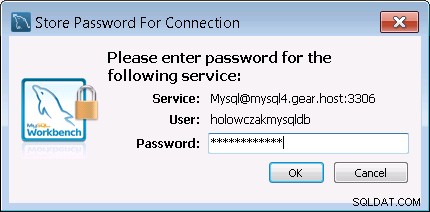
Klicka på Testa anslutning knappen för att testa anslutningen. Följande dialogruta bör visas:
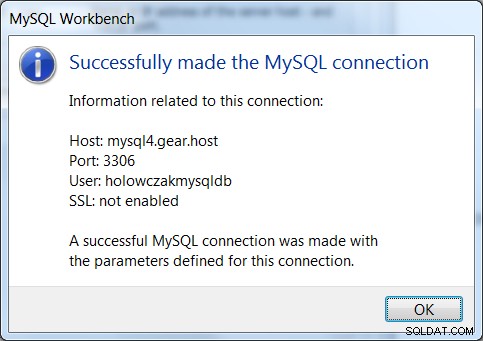
Om det finns några fel, kontrollera anslutningsinställningarna som värdnamn, användarnamn och lösenord och försök sedan igen. Klicka slutligen på Stäng för att stänga Hantera serveranslutningar skärm.
Anslut till MySQL-databasen
För att ansluta till MySQL-databasservern drar du ned menyn Databas och väljer Anslut till databas
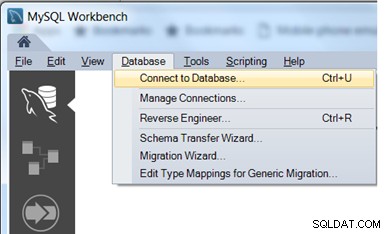
Välj lämplig databasanslutning i Lagrade anslutningar listan och klicka på OK för att ansluta till MySQL-databasen på GearHost.
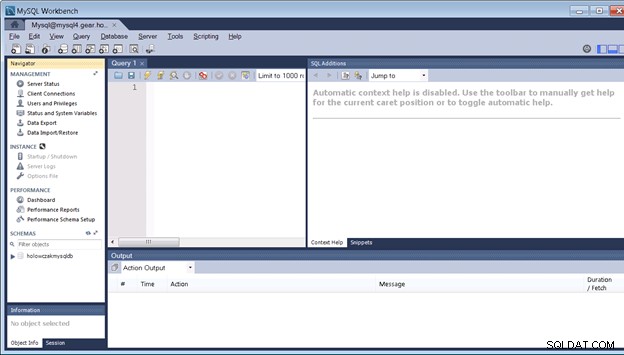
MySQL Workbench-skärmen kommer att uppdateras och delas sedan upp i fyra huvudsektioner:
- Navigator: Det här avsnittet listar olika databashanterings-, kontroll- och övervakningsobjekt. För denna MySQL-server på GearHost är instanskontrollsektionen nedtonad.
- Frågefönster: Alla SQL-satser kan skrivas i det här fönstret och skickas till databasen.
- SQL-tillägg:
- Åtgärdsutgång: Det här avsnittet visar status för alla SQL-satser som skickats till databasen. Om det till exempel finns några SQL-fel, kommer dessa att visas i fönstret Action Output.
Nu när anslutningen har gjorts kan SQL-satser skickas till MySQL-databasen.
Exempel på detta visas på nästa sida.
Skicka SQL-satser till MySQL
SQL-satser kan matas in direkt i SQL-fönstret. För det här exemplet skapar du en ny Employee-tabell med följande SQL CREATE TABLE-sats:
CREATE TABLE employee (employeeid VARCHAR(9) NOT NULL, fname VARCHAR(15), minit VARCHAR(2), lname VARCHAR(15), bdate DATE, street_address VARCHAR(35), gender VARCHAR(1), salary FLOAT NOT NULL, superempid VARCHAR(9), dno FLOAT NOT NULL) ;
För att köra den aktuella SQL-satsen, klicka på blixten knappen.
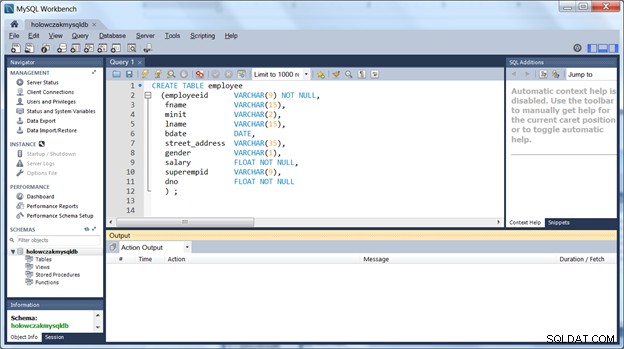
När uttalandet har körts visas resultaten i ett meddelandefönster nedan. Om det finns några syntaxfel, korrigera dem och kör SQL-satsen igen. I exemplet nedan skapades tabellen MEDARBETARE. Uppdatera tabellerna kategorin i Navigatorn till vänster och den nya tabellen Anställd ska visas. Öppna de olika egenskaperna för kolumndefinitionerna.

Nu när tabellen EMPLOYEE avslutas kan vi ändra den för att lägga till en PRIMARY KEY-begränsning med hjälp av följande SQL-sats:
ALTER TABLE employee ADD CONSTRAINT pk_employee PRIMARY KEY (employeeid);
Markera den här delen av koden och kör den (klicka på blixtikonen). Den primära nyckelbegränsningen kommer att skapas. Uppdatera navigatorn för att se den nya nyckeln som skapats.
Nu när tabellen har skapats och en primärnyckelrestriktion lagts till kan vissa data infogas i tabellen. Använd följande SQL-satser och kör dem:
INSERT INTO EMPLOYEE VALUES
('123456789', 'JOHN','B','SMITH','1985-01-09','731 FONDREN, HOUSTON, TX', 'M', 30000, '333445555', 5) ;
INSERT INTO EMPLOYEE VALUES
('333445555','FRANKLIN','T','WONG','1975-12-08','638 VOSS, HOUSTON TX', 'M', 40000, '888665555', 5) ;
INSERT INTO EMPLOYEE VALUES
('999887777','ALICIA','J','ZELAYA','1988-07-19','3321 CASTLE, SPRING, TX', 'F', 25000, '987654321', 4) ;
INSERT INTO EMPLOYEE VALUES
('987654321','JENNIFER','S','WALLACE','1961-06-20','291 BERRY, BELLAIRE, TX', 'F', 43000, '888665555', 4) ;
INSERT INTO EMPLOYEE VALUES
('666884444','RAMESH','K','NARAYAN','1982-09-15','975 FIRE OAK, HUMBLE, TX', 'M',38000, '333445555', 5) ;
INSERT INTO EMPLOYEE VALUES
('453453453','JOYCE','A','ENGLISH','1992-07-31','5631 RICE, HOUSTON, TX', 'F', 25000, '333445555', 5);
INSERT INTO EMPLOYEE VALUES
('987987987','AHMAD','V','JABBAR','1989-03-29','980 DALLAS, HOUSTON, TX', 'M', 25000, '987654321', 4) ;
INSERT INTO EMPLOYEE VALUES
('888665555','JAMES','E','BORG','1957-11-10', '450 STONE, HOUSTON, TX', 'M', 55000, NULL, 1) ;
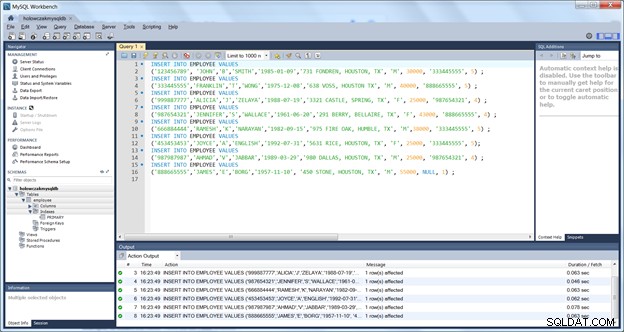
Vid det här laget har vi en tabell skapad med några data tillagda. Nu kan frågor köras mot tabellen. Prova en enkel SQL-fråga för att visa alla kolumner i anställningstabellen för de anställda på avdelning 4:
SELECT * FROM employee WHERE dno = 4;
Observera att frågeresultaten kommer att visas i ett nytt fönster nedan. Om det finns några syntaxfel visas de i meddelandefönstret.
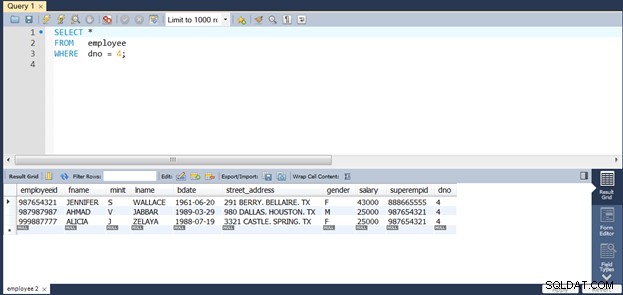
Här är ytterligare ett exempel på en fråga som använder en SQL-aggregatfunktion för att visa den genomsnittliga lönen för alla anställda:
SELECT AVG(salary) AS average_salary FROM employee;
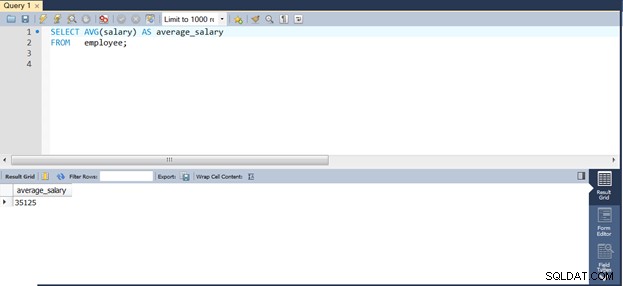
Experimentera nu med ytterligare SQL-satser som att skapa ytterligare tabeller.
Komplett lista över SQL-satser som används i handledningen
Nedan finns en komplett lista över de SQL-satser som används för denna handledning.
CREATE TABLE employee
(employeeid VARCHAR(9) NOT NULL,
fname VARCHAR(15),
minit VARCHAR(2),
lname VARCHAR(15),
bdate DATE,
street_address VARCHAR(35),
gender VARCHAR(1),
salary FLOAT NOT NULL,
superempid VARCHAR(9),
dno FLOAT NOT NULL) ;
ALTER TABLE employee
ADD CONSTRAINT pk_employee
PRIMARY KEY (employeeid);
INSERT INTO EMPLOYEE VALUES
('123456789', 'JOHN','B','SMITH','1985-01-09','731 FONDREN, HOUSTON, TX', 'M', 30000, '333445555', 5) ;
INSERT INTO EMPLOYEE VALUES
('333445555','FRANKLIN','T','WONG','1975-12-08','638 VOSS, HOUSTON TX', 'M', 40000, '888665555', 5) ;
INSERT INTO EMPLOYEE VALUES
('999887777','ALICIA','J','ZELAYA','1988-07-19','3321 CASTLE, SPRING, TX', 'F', 25000, '987654321', 4) ;
INSERT INTO EMPLOYEE VALUES
('987654321','JENNIFER','S','WALLACE','1961-06-20','291 BERRY, BELLAIRE, TX', 'F', 43000, '888665555', 4) ;
INSERT INTO EMPLOYEE VALUES
('666884444','RAMESH','K','NARAYAN','1982-09-15','975 FIRE OAK, HUMBLE, TX', 'M',38000, '333445555', 5) ;
INSERT INTO EMPLOYEE VALUES
('453453453','JOYCE','A','ENGLISH','1992-07-31','5631 RICE, HOUSTON, TX', 'F', 25000, '333445555', 5);
INSERT INTO EMPLOYEE VALUES
('987987987','AHMAD','V','JABBAR','1989-03-29','980 DALLAS, HOUSTON, TX', 'M', 25000, '987654321', 4) ;
INSERT INTO EMPLOYEE VALUES
('888665555','JAMES','E','BORG','1957-11-10', '450 STONE, HOUSTON, TX', 'M', 55000, NULL, 1) ;
SELECT *
FROM employee
WHERE dno = 4;
SELECT AVG(salary) AS average_salary
FROM employee;
